MocPOGOのユーザーガイド
MocPOGOは、GPSの位置や仮想移動を変更するためのソフトウェアです。MocPOGOの機能や使い方についてはこちらをご覧ください。
MocPOGOを使い始めましょう
1. MocPOGOのダウンロードとインストール
公式製品ページの「ダウンロード」ボタンをクリックして、コンピューターにMocPOGOをインストールしてください。次に、ソフトウェアを登録し、「スタート」ボタンをクリックしてデバイスを接続します。
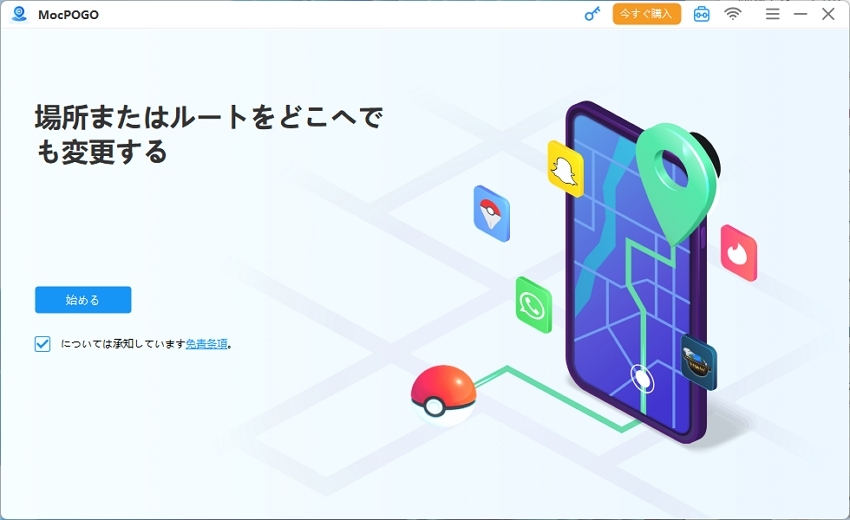
2. デバイスのコネクト
次に、デバイスのOSシステムを選択し、USBケーブルまたはWi-Fi経由でデバイスをコンピュータ-に接続します。MocPOGOを初めて使用する場合は、iPhone で開発者モードを有効にするか、AndroidでUSBデバッグを有効にするか確認してください。
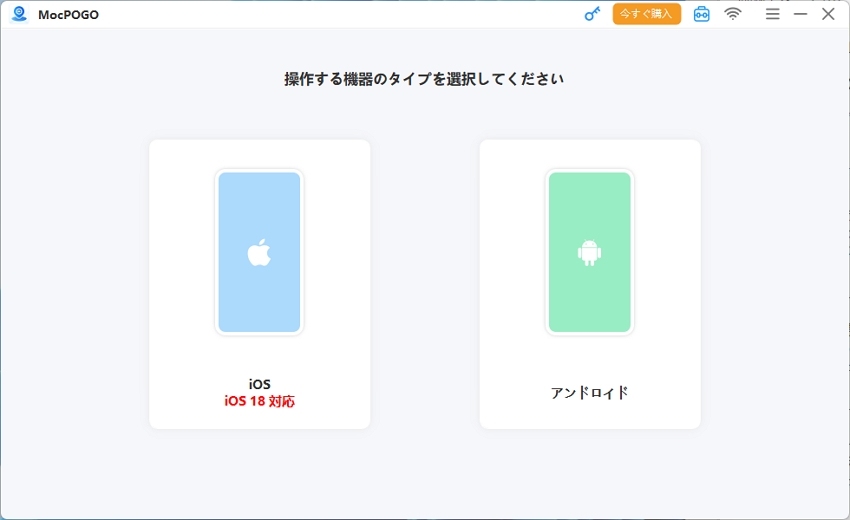
iPhoneで開発者モードを有効にする方法:
- 「設定」> 「プライバシーとセキュリティ」 > 「開発者モード」で有効にします。
- iPhone は再起動を求められますので、再起動後に携帯電話のロックを解除します。
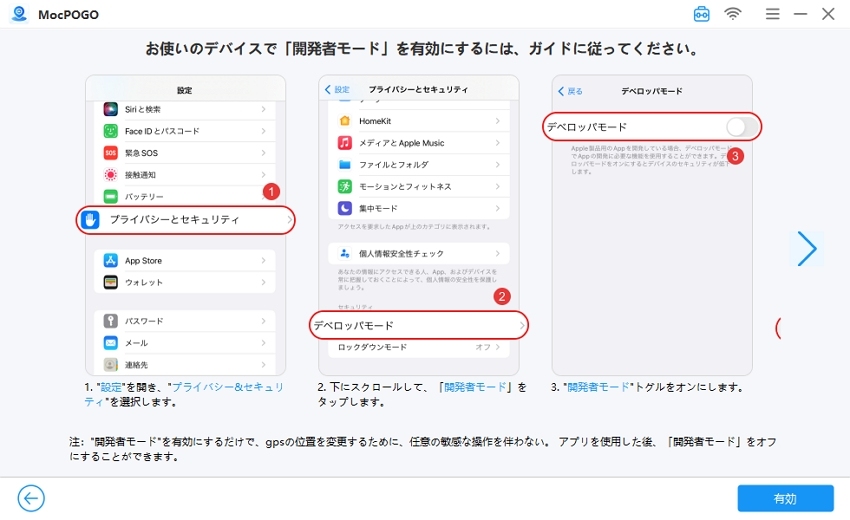
AndroidでUSBデバッグを有効にする方法:
- 通知バーを下にスクロールし、USB接続モードで「ファイルの転送」オプションを選択します。
- 「設定」>「ビルド番号」検索>「ビルド番号」を7回タップして開発者モードを有効にます>開発者オプションでUSBデバッグを有効にます。
- 完了したら、デバイスはUSBデバッグを許可することを確認するように求められ、「許可」をクリックします。
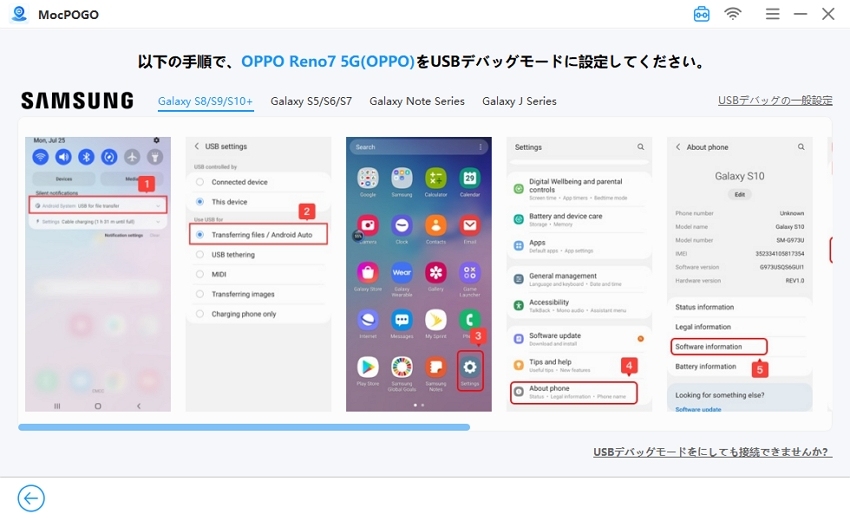
注: Xiaomi製デバイスの場合は、「開発者」オプションで「USB経由でインストール」を有効にする必要があります。
Androidで正常に接続した後、ゲームを選択して操作を続けます。
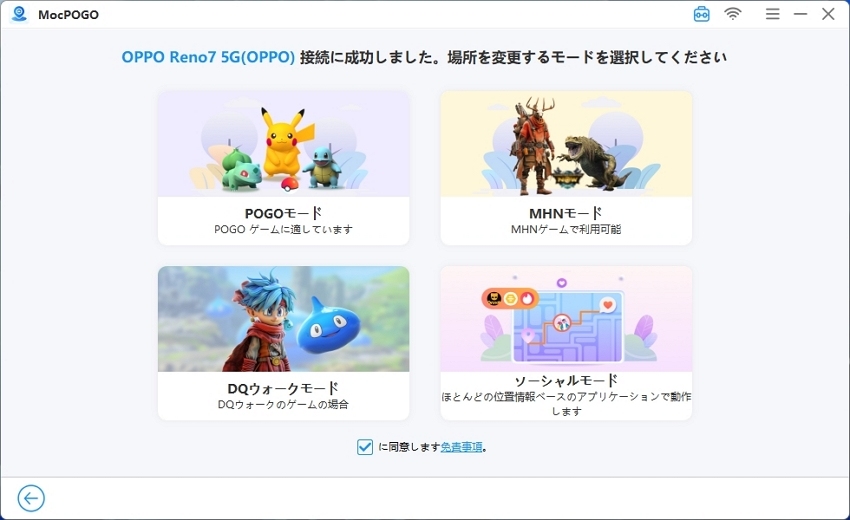
コンピューターのパスワードを入力する(Mac版のみ)
Mac 上のiOS17の位置を変更する場合は、Mac のパスワードを入力してMac 上のデバイスを信頼する必要があります。
テレポートモードの使い方
テレポートモードでは、AからBの位置を数秒で変えることができます。
ステップ1.「テレポートモード」アイコンをクリックして現在地を確認します。
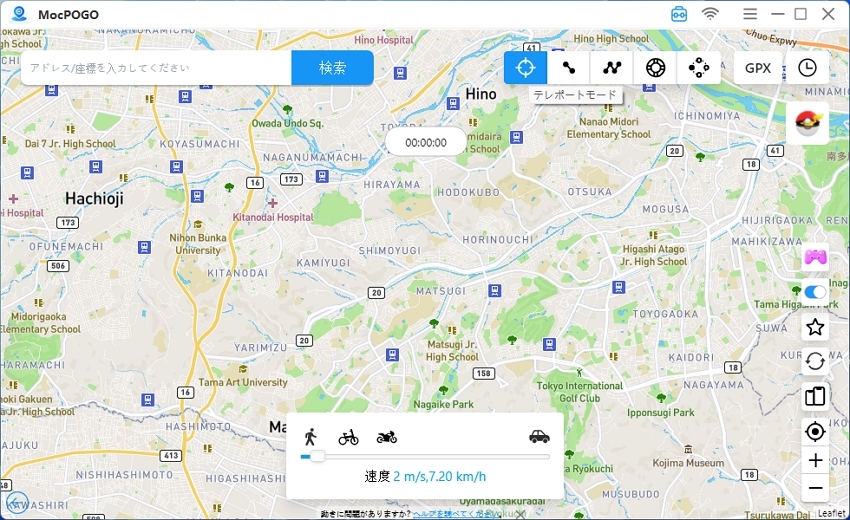
ステップ2.検索ボックスに場所名または座標を入力し、「検索」を押して場所を選択します。
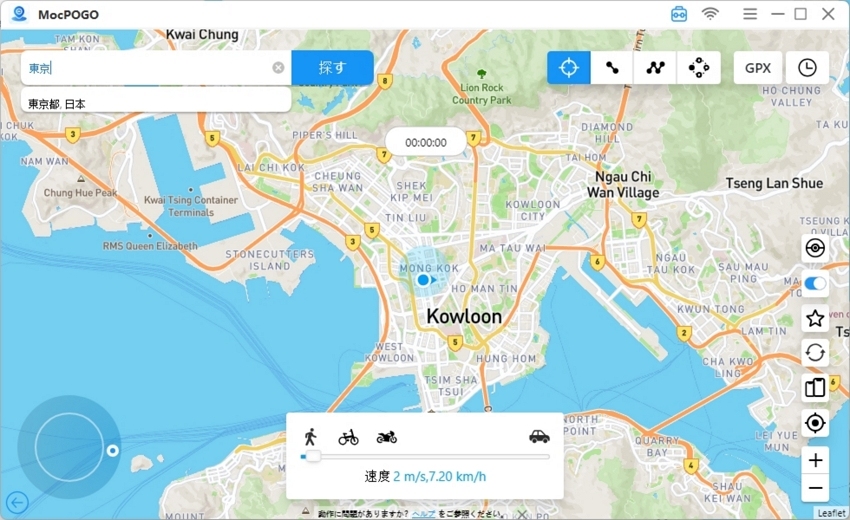
ステップ3.今、マップ上の「行く」オプションが表示されます,それをクリックすると、あなたの場所は、この場所にテレポートされます。
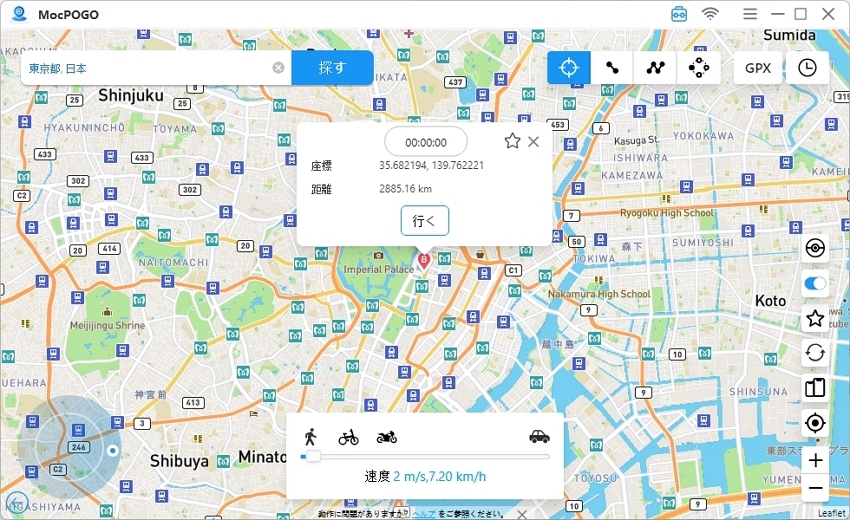
ツースポットモードの使い方
ツースポットモードを使用して、ポイントAからポイントBに移動します。速度と回数をカスタマイズできます。
ステップ1.「2地点ルート」アイコンをクリックし、地図上の終点を選択します。距離と座標が表示されます。確認して「行く」を押します。
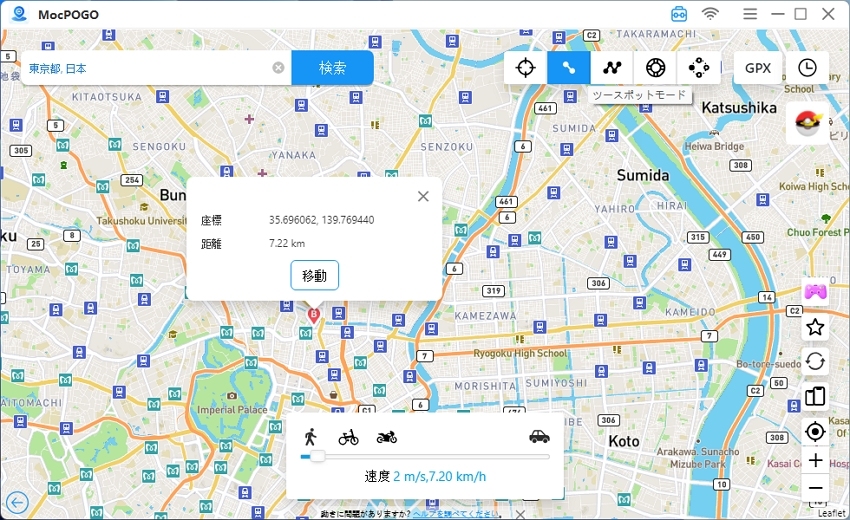
ステップ2.これで、移動速度とループ時間をカスタマイズできます。最後に「行く」をクリックします。
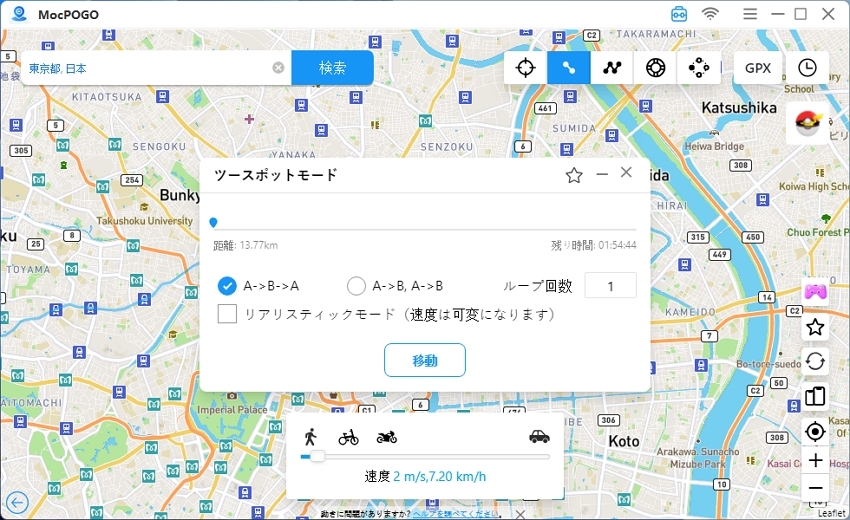
マルチスポットモードの使い方
ゲーマーは、マルチポイントモードを使用してより多くの小道具を得ることができます。
ステップ1.「マルチスポットルート」アイコンを選択し、マップ上の場所を選定します。移動先に「行く」オプションが表示されます。
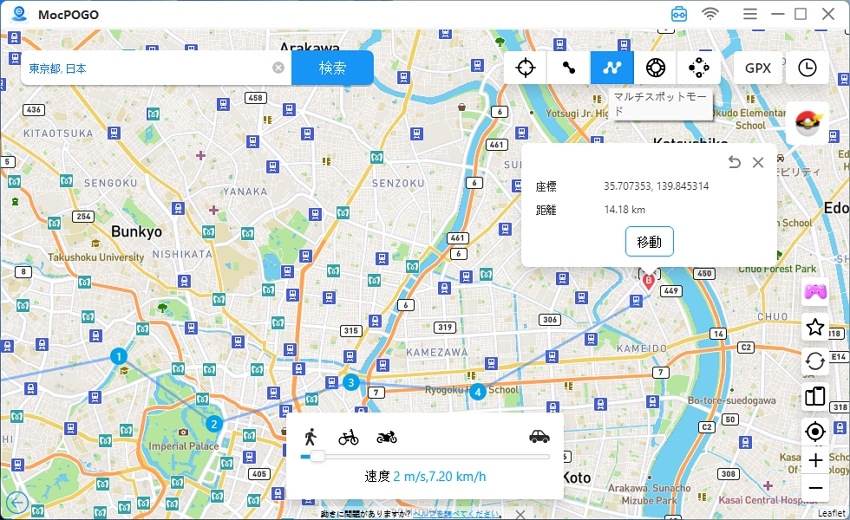
ステップ2.速度とループ時間をカスタマイズしてから、「行く」をクリックして移動することもできます。
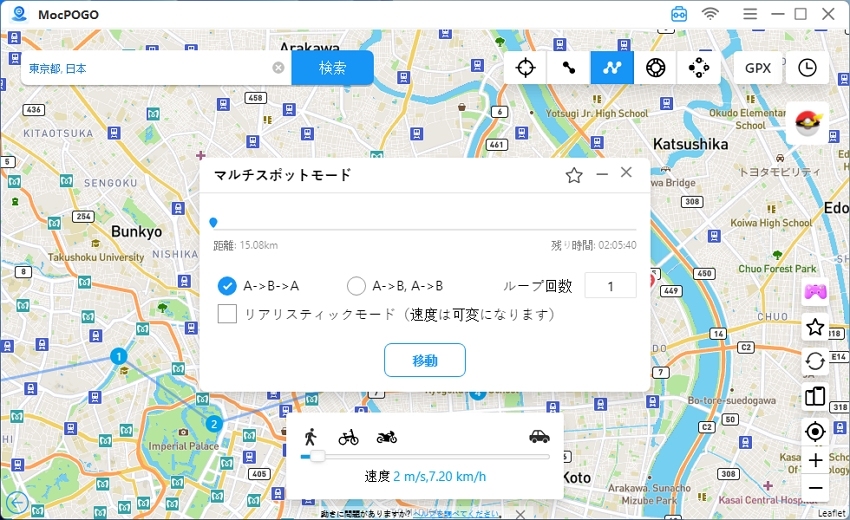
注:リアルな体験を希望する場合は、「リアルモード」を選択して自然な速度を得ることができます。
ジャンプテレポートモードの使い方
ジャンプテレポートモードでは、ある場所から次の新しい場所に直接ジャンプすることができます。
手動ジャンプ
ステップ1.「ジャンプテレポートモード」アイコンをクリックして場所を選択し、「行く」をクリックしてこのモードをスタートします。
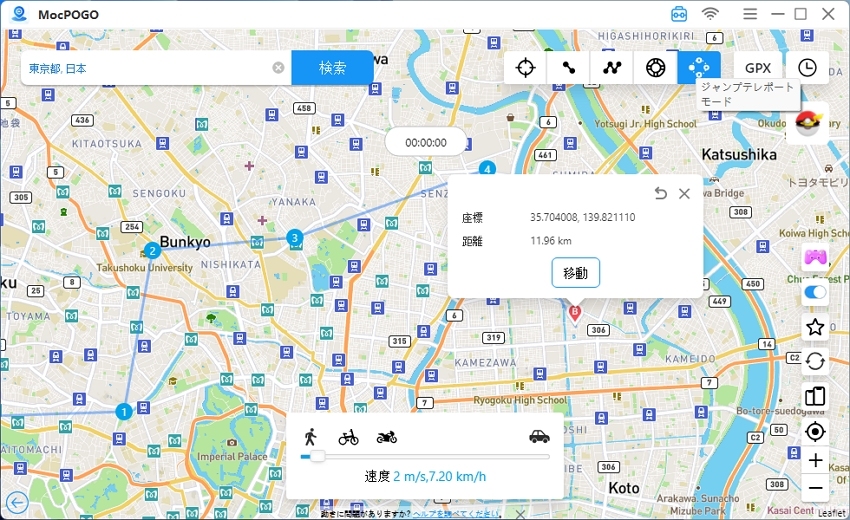
ステップ2.次に、MocPOGOがプロセスを示します。新しい場所に移動したら、[次へ]オプションをクリックして別の場所に移動します。
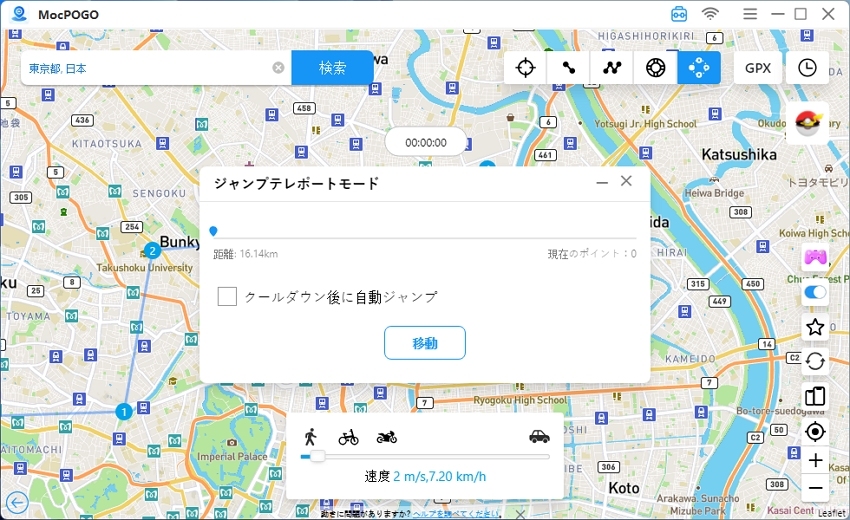
ステップ3.プロセスが完了したら、「完了」をクリックすると、最終的な場所に今の場所が表示されます。
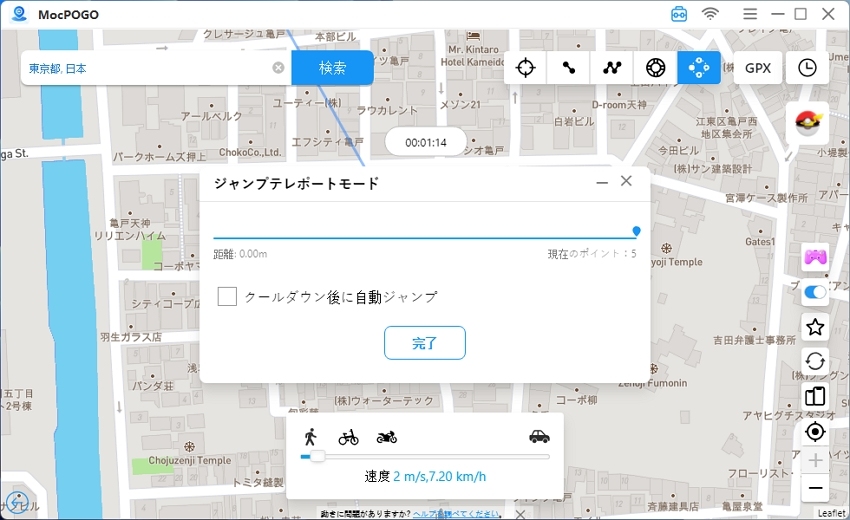
自動ジャンプ
このモードは POKémon GOのプレイヤー専用です。禁止を避けるために自動ジャンプを使用します。距離に応じてクールダウン時間が表示されます。
注:
クールダウンタイマーは MocPOGOのテレポート機能でのみ利用できます。「2地点ルート」や「複数地点ルート」には利用できません。
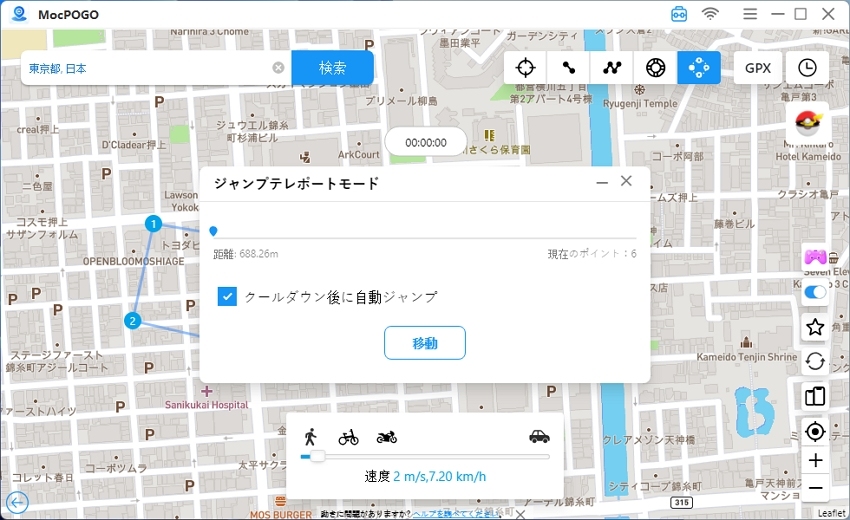
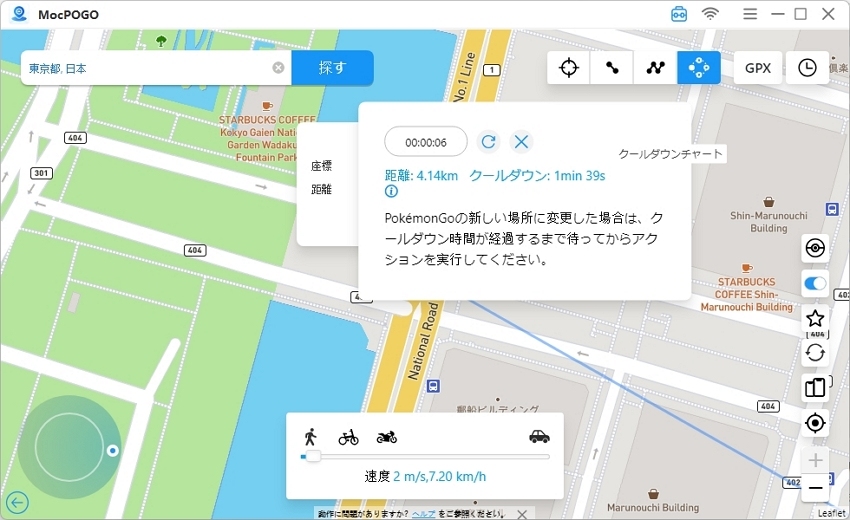
ジョイスティックモードの使い方
ジョイスティックを使用して、キーボードでゲームキャラクターの歩行を制御することができます。
ステップ1.画面の左下にあるジョイスティックボタンを見つけ、「スタート」ボタンをクリックします。
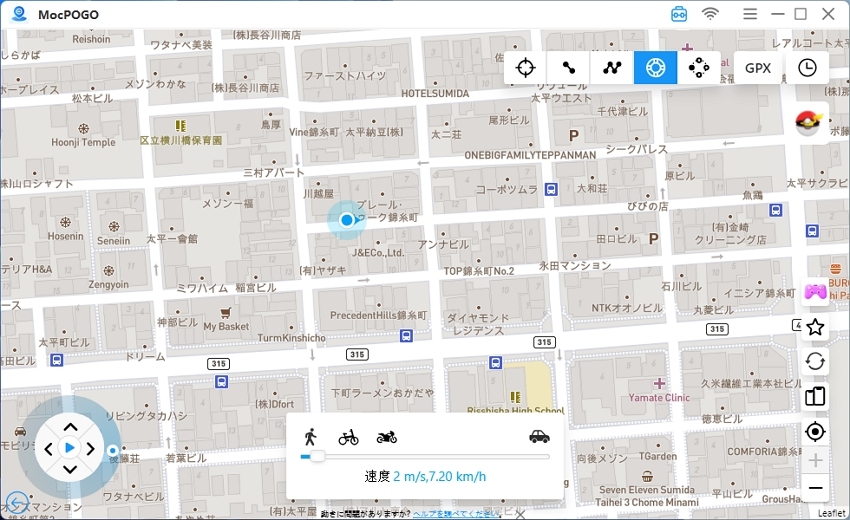
ステップ2.次に、ゲームのキャラクターが歩き始め、キーボードを使って方向をコントロールできます。

- 方向を制御するために「A」または「D」キーをクリックします。
- スピードアップまたはバックするために「W」または「S」キーをクリックします。
- 方向を制御するために矢印をクリックします。
- 円の周りにスポットをドラッグします。
他の機能の使い方(😎👀重要な更新–ポケモンリソース検索)
MocPOGOには、GPXファイルのインポート、複数のデバイスでの位置の変更など、他にも多くの機能があります。
GPXファイルをインポートする
GPXファイルをインポートして読み込むと、特定のポケモンを見つけることができます。友人のGPXファイルを持っている場合は、この機能を通じてゲームのより多くの楽しみを探索することができます。
ステップ1.MocPOGOの右上にある「GPX」オプションをクリックします。
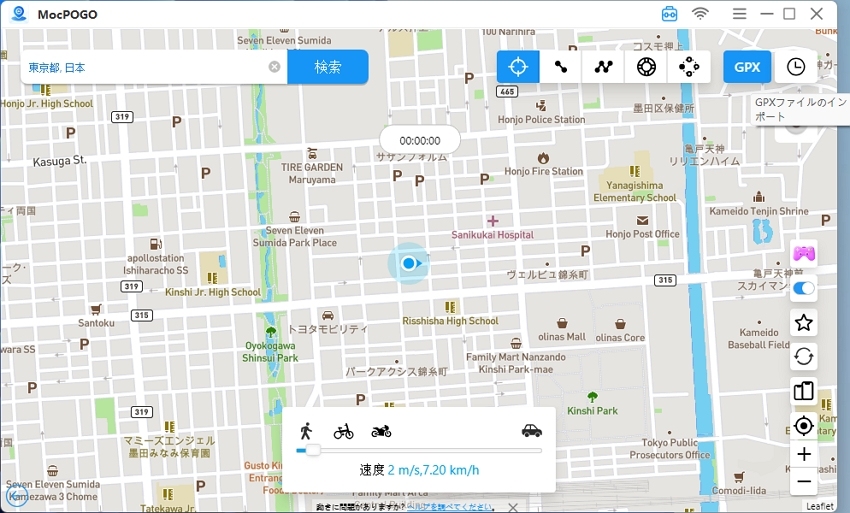
ステップ2.コンピューターからGPXファイルを選択し、「開く」をクリックしてインポートします。そして、速度とループ時間をカスタマイズして移動をスタートします。
すぐ複数のiOSまたはAndroidデバイスのGPSを偽装する
ステップ1.MocPOGOの右下にある[複数のデバイスを管理する]オプションをクリックします
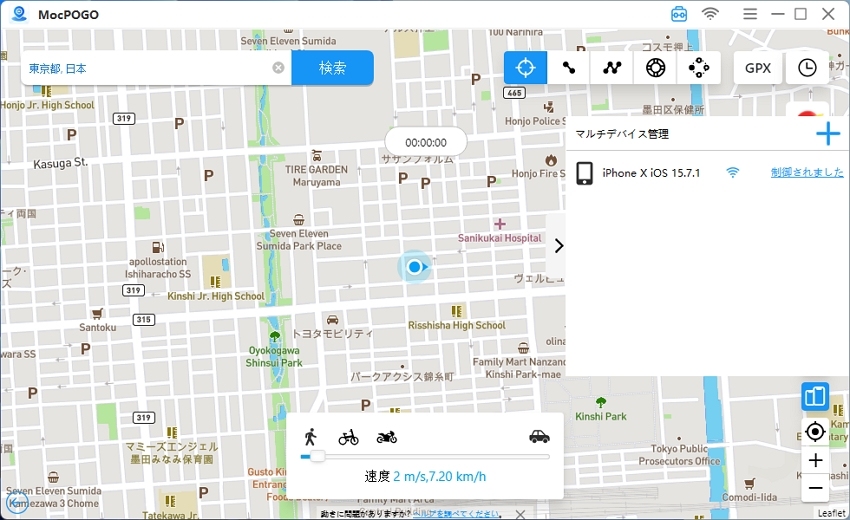
ステップ2.他のデバイスを追加するには、「+」アイコンをクリックします。
注:デバイスを制御または制御解除する場合は、「制御」または「制御解除」ボタンをクリックしてください。
位置またはルートを収集する
訪問する希望のある場所とルートを次回の移動のために収集することができます。
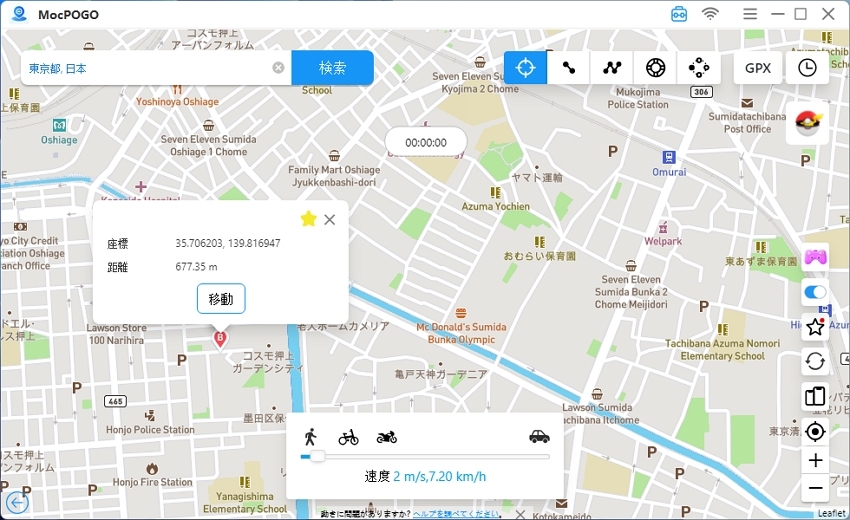
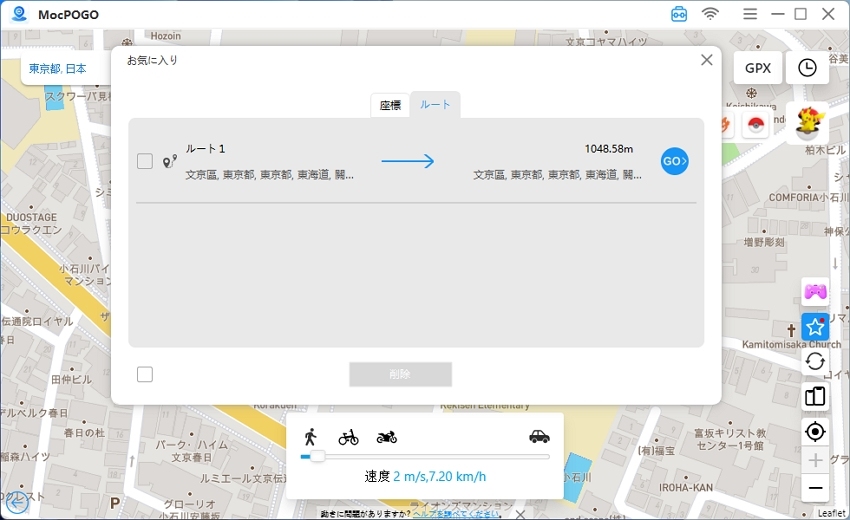
収集した場所とルートはすべてお気に入りに保存されます(メインインターフェイスの右側にある星のアイコン)。
移動の履歴
MocPOGOで、歩くすべてのルートと訪れる場所を保存します。「移動の履歴」はMocPOGOメインインターフェイスの右側に表示されます。
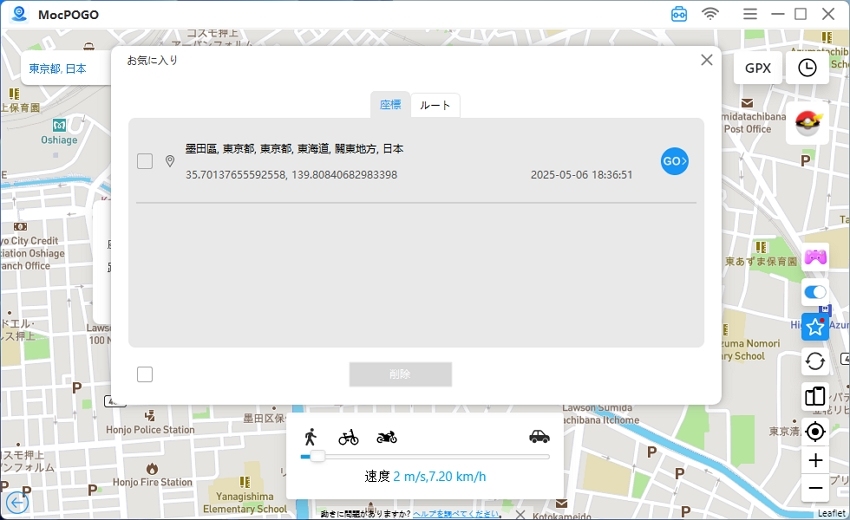
パスの自動クローズ
2つの地点間の距離が50メートルより短い場合、MocPOGOはパスを閉じると注意喚起します。この機能は、マルチスポットルートモードのみです。
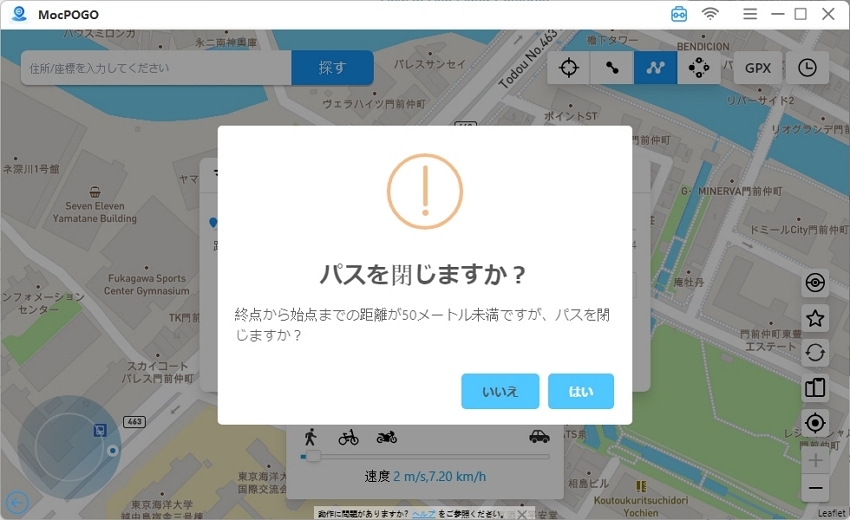
リソース検索
特定のポケモンの場所を知りたいですか?資源検索機能を使ってポケモンの位置を調べ、座標、デスポーン、技、 CP、Lvlなどのポケモンの詳細を知ることができます。
ポケモンリソース検索の機能が更新されました!変えたところは:右上のPOGOアイコンをクリックして選択可能なボタン3つが表示されます。左から右へ: ポケモンの検索, チームバトルの検索, ポケモン & レイドの検索。
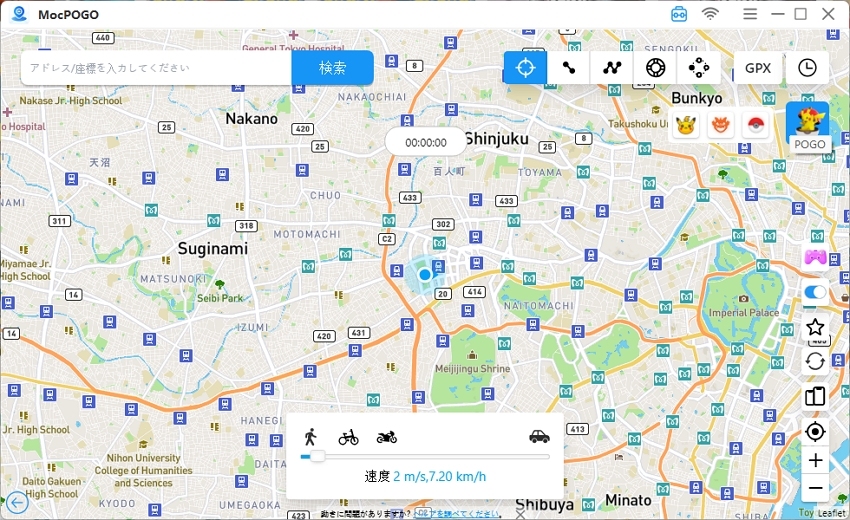
🔎 新機能 1. ポケモンの検索
「ポケモンの検索」アイコンをクリックして現在地近くのポケモン情報がすぐ画面で見えます。特定ポケモンのアイコンへ移動して詳しい情報が出てきます。
- ✔ CP (戦闘力)
- ✔ LV (レベル)
- ✔ IV (個体値)
- ✔ MS (技構成)
- ✔ 距離
- ✔ 産卵時間
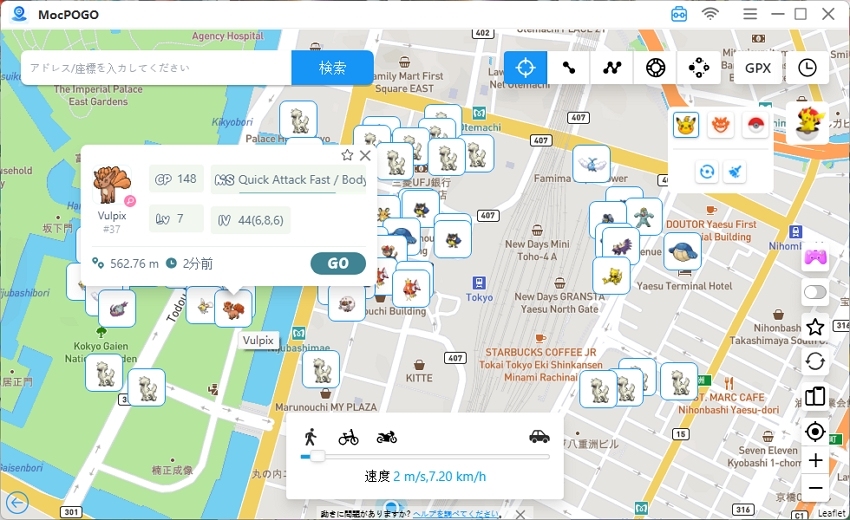
🔎 新機能 2. チームバトルの検索
「チームバトルの検索」ボタンをタップすると、ポケモンのチームバトルが近くに表示されます。同じくクリックしてバトルの詳細、例えば、CP (戦闘力)、LV (レベル), IV (個体値)、MS (技構成)、距離や出現時間などがわかるようになります。好きなバトルを選んで参加しましょう!参加したいバトルがなかったら、バトルリストをリセットして新しいバトルを見つけよう!
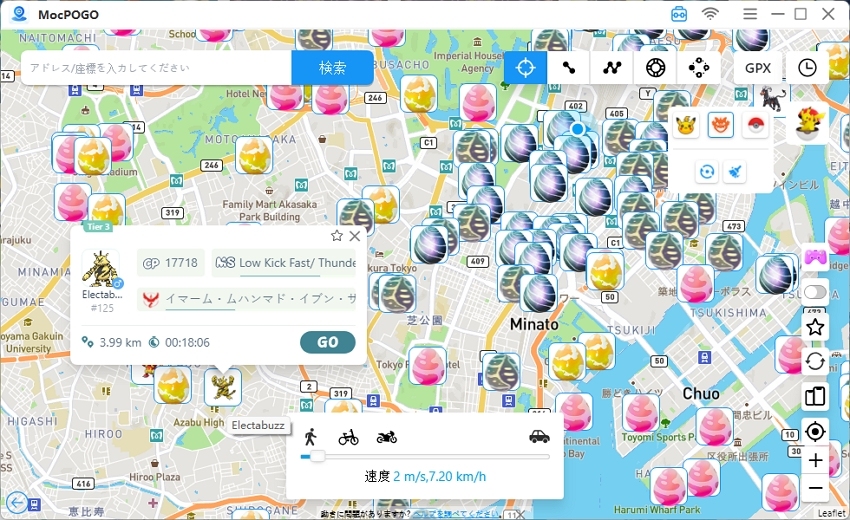
🔎 新機能 3. ポケモン & レイドの検索
手書きで特定ポケモンを検索することもできます。IDまたは英語の名前を入力して、タマゴ, ランク, CPあるいはチームで絞り込みます。その後、該当するポケモンがポップアップ表示され、そのポケモンの距離と出現時間も見えます。「GO」をクリックしてポケモンを捕らえましょう!
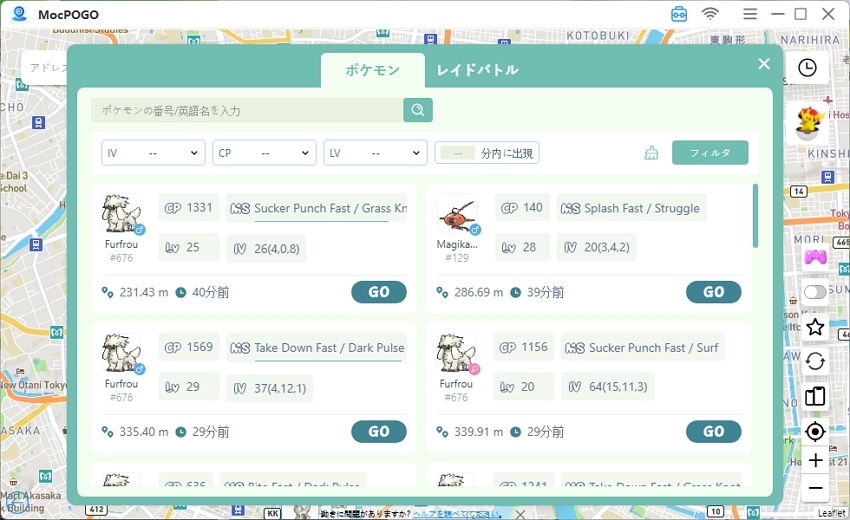
ポケモンレイドも検索できます。「レイド」ボタンに切り替えると、レイドの距離、開催時間、その他の詳細が表示されます。自分の好みに参加しよう!
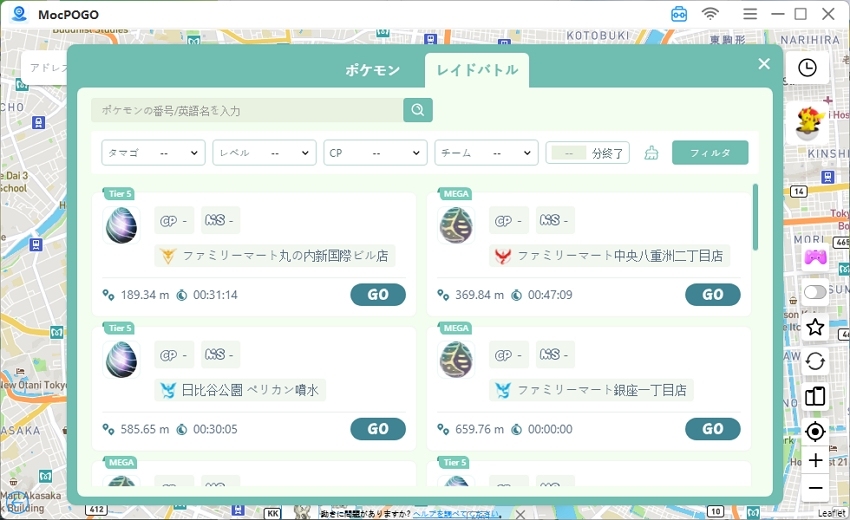
注: Mac版へのサポートもご期待ください。
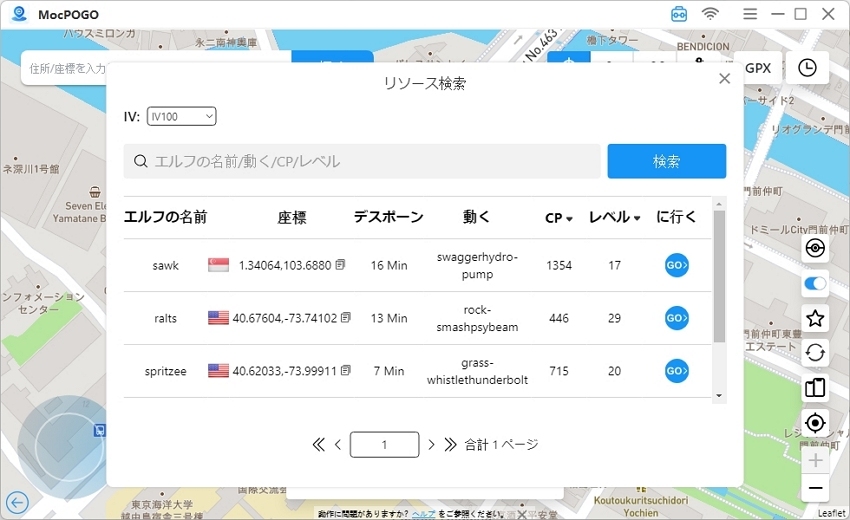
Bluetoothモードの使い方🔥
MocPOGOは最近、公式ゲームの位置を直接変更できるBluetoothモードを開発しました。使用手順を御覧ください。
ステップ 1 Bluetoothモードを選択
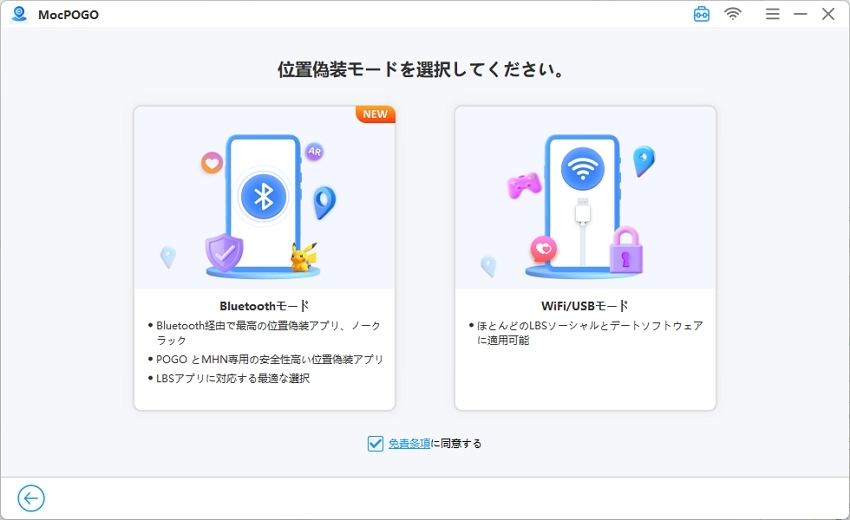
ステップ 2Bluetooth経由でiPhoneとPCを接続します。
- PCのBluetoothをオンにします。
- iOSデバイスでのBluetoothもオンにして、コンピューター[XXXXXXX]を選びます。
- 初めて接続する場合は、コンピューターのシステムポップアップをクリックしてBluetoothペアリングを完了させてください。
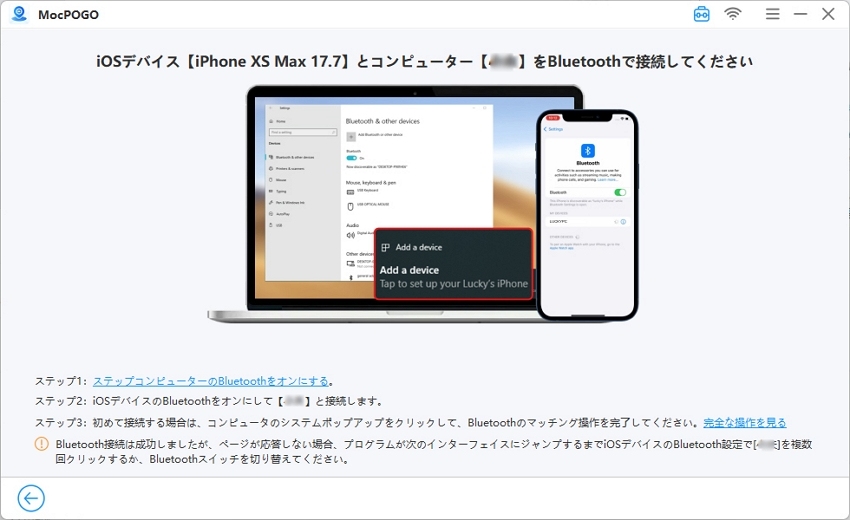
ステップ 3 Bluetoothで位置情報を変更する前に、以下の指示に従ってください:
- 「設定」>「プライバシーとセキュリティ」を相次いでクリックして、「位置情報サービス」に着きます。
- サービスを終了し、10秒間待ってから再開します。
- WiFiとセルラーデータをオフにし、10秒間待ってからオンに戻します。
上記操作終了後、任意のモードを選択し、位置を変更します。




